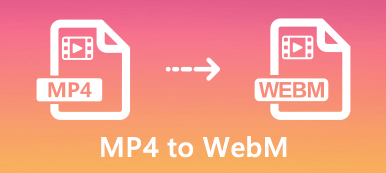MP4和MOV都是广泛使用的视频文件格式。 当您想将iPhone,iPad或MacBook的MP4转换为MOV时,只需更改文件扩展名即可将MP4转换为QuickTime视频格式。 如果不起作用该怎么办? 什么是最好的 MP4到MOV转换器 用原始质量对视频进行转码? 只需从本文中了解有关详细过程的更多详细信息即可。
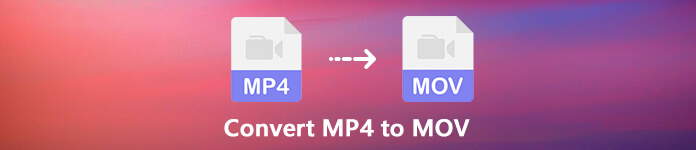
第1部分:将MP4转换为MOV的终极方法
将MP4转换为MOV时如何保持原始视频质量? 有没有在转换过程中提高视频质量的方法? Apeaksoft Video Converter Ultimate 是一款多功能的MP4到MOV转换器,可让您转换视频/音频格式,编辑媒体文件,添加水印,应用视频过滤器甚至提高视频质量。
Apeaksoft Video Converter Ultimate
- 在Windows和Mac上将MP4转换为MOV,MOV HD,4K MOV等。
- 支持iPhone,iPad,Apple TV,MacBook和更多其他Apple设备。
- 提供4种不同的方法来增强和提升MOV视频质量。
- 提供工具箱来编辑元数据, 压缩视频,制作GIF,制作3D等。
如何在没有质量损失的情况下将MP4转换为MOV
步骤1无论您是需要在Mac还是Windows 4/10/8上将MP7转换为MOV,都可以下载并安装该程序。 启动程序,然后选择 转换器 菜单中,您可以点击 添加文件 按钮导入要转换的所有MP4文件。

步骤2导入MP4文件后,您可以从菜单中选择所需的MOV文件。 一般视频 标签,或从菜单的下拉列表中选择MOV格式 全部转换为 选项。 此外,您还可以将MP4转换为MOV兼容的iPhone,iPad或其他Apple设备。

步骤3要编辑您的视频文件,请点击 切 按钮修剪视频,合并不同的剪辑,旋转和裁剪MP4,调整视频滤镜,添加字幕,甚至向视频MP4文件添加水印。 此外,您还可以轻松调整MP4的音频参数。

步骤4此外,您还可以选择字幕语言,启用GPU加速,选择目标文件夹并选择转换任务以将MP4转换为MOV。 只需单击全部转换按钮即可开始将MP4视频转换为MOV格式。

步骤5之后,您可以将输出MOV添加到 视频增强器 选项从 工具箱 菜单。 您可以先提高分辨率,优化亮度和对比度,消除视频噪声,甚至减少视频抖动,然后再单击 增强 按钮。 (寻找更多 视频增强器)

第2部分:如何将MP4在线转换为MOV
Apeaksoft免费在线视频转换器 是最好的MP4到MOV在线转换器,可以对视频进行高质量的转码。 它使您可以调整视频编解码器的各种设置,单击内的分辨率,帧速率,采样率,音频比特率和更多其他参数。
步骤1在任何浏览器中在线转到MP4到MOV转换器,然后单击 添加要转换的文件 按钮以下载视频转换器启动器。 之后,您可以在计算机上安装启动器。

步骤2点击 添加文件 单击左上角的按钮以触发打开文件对话框。 从硬盘驱动器中找到并上传MP4视频文件。 之后,您可以选择MOV作为输出视频格式。

步骤3之后,您可以点击 个人设置 输出格式旁边的图标。 在这里您可以调整输出的视频/音频设置。 然后点击 转化率 按钮免费在线将MP4转换为MOV。

第3部分:如何在PC / Mac上免费将MP4转换为MOV
VLC Media Player不仅仅是Windows和Mac的视频播放器,而且还使您可以免费将MP4转换为MOV。 它依赖于FFmpeg视频编解码器,该编解码器能够免费转换视频文件。 只需了解有关以下过程的更多信息。
步骤1如果您已经安装了VLC Media Player,则可以启动该程序并转到 媒体推广 菜单,然后选择 转换/保存 选项以触发打开媒体对话框。
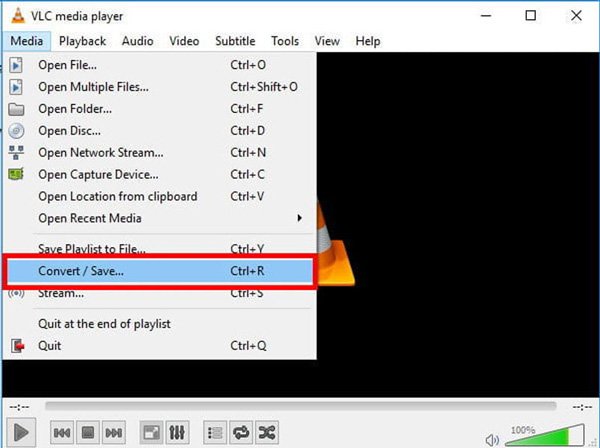
步骤2点击 添加 按钮添加要转换的MP4视频。 接下来,您可以选择 转换/保存 按钮。 之后,您可以点击并展开配置文件下拉列表,然后选择 MOV的 格式。
步骤3通过点击设置文件名和目标文件夹 浏览 按钮。 如果找不到MOV 简介 选项,单击下拉列表旁边的第三个按钮以打开“个人档案版本”对话框。
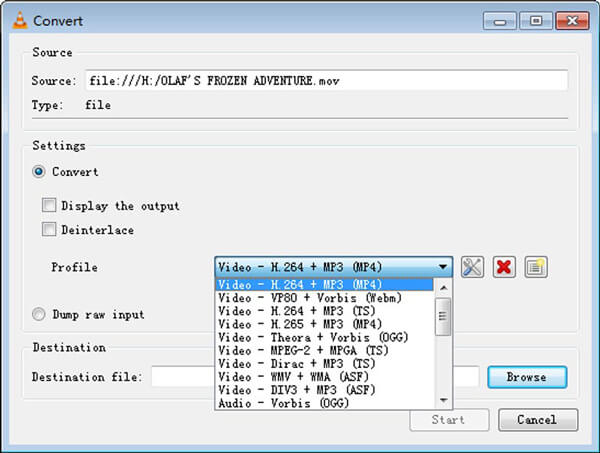
步骤4点击 开始 按钮启动MP4到MOV的转换。 整个过程需要一段时间。 而且,VLC仅支持破坏性的视频转换,并且输出质量不是很好。
第4部分:有关将MP4转换为MOV的常见问题解答
HandBrake可以将MP4转换为MOV吗?
HandBrake是一种流行的开源媒体转换器,它也完全不受限制地免费使用。 但是,它仅支持有限的输出格式MP4和MKV。 因此,它只能将流行的视频格式转换为MP4,MKV或Apple设备,如果没有插件,您将无法直接将MP4转换为MOV。
如何使用Adobe Media Encoder将MP4转换为MOV?
Adobe Media Encoder不是独立的视频转换器。 它是Premiere Pro或After Effects的一部分。 您可以获得免费的试用版,并将其添加到单个应用计划或完整的Creative Cloud中。 为了将MP4转换为MOV,只需将文件放在Adobe Media Encoder Queue中,调出 导出设置 并在“格式”菜单下选择“ QuickTime”选项。 之后,您可以点击 开始 按钮将MP4转码为MOV。
MP4或MOV哪个更好?
MP4和MOV都是流行的视频格式,并且大多数媒体播放器都支持。 这两种文件格式可用于存储视频,音频,文本和字幕。 很难说哪个更好。 唯一的区别是MOV在Apple设备(例如iPhone和Mac计算机)上运行良好。 对于Android手机和PC,MP4可能是一个不错的选择。
结语
当你想要 将MP4转换为MOV,您可以了解有关3种最佳方法的更多信息,而又不损害视频质量。 在线视频转换器是无需下载额外软件即可对视频进行转码的不错选择。 如果您的计算机上已经装有VLC,它可以帮助您将MP4视频文件转码为MOV格式而无需额外付费。 Apeaksoft Video Converter Ultimate提供专业级功能,可在Mac和Windows上将MP4转换为MOV。